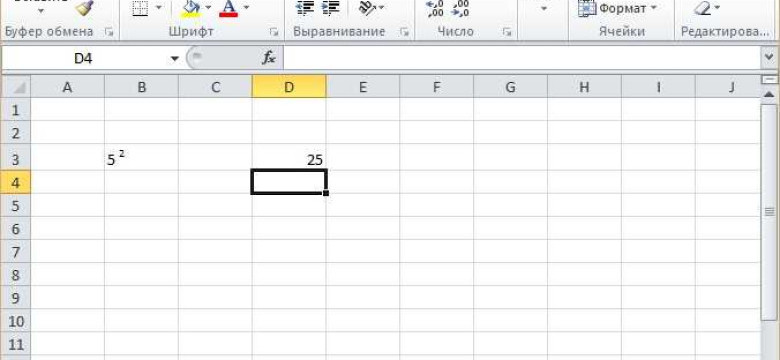
Эксель - это универсальная электронная таблица, которая широко используется для работы с данными в различных сферах деятельности. Один из важных инструментов в эксель - это возможность использовать математические функции, включая расчет корней. Корень - это значение, которое при возведении в квадрат дает заданное число.
С помощью функции КОРЕНЬ в эксель можно легко вычислять квадратные корни различных чисел. Например, если в ячейке A1 у нас записано число 16, то формула =КОРЕНЬ(A1) вернет нам значение 4. Таким образом, мы можем быстро и просто находить корни чисел без необходимости выполнять сложные вычисления вручную.
Ниже приведен пример использования функции КОРЕНЬ для вычисления корня числа 25:
Для того, чтобы найти квадратный корень числа 25, введите в ячейку A1 число 25. Затем в ячейку B1 введите формулу =КОРЕНЬ(A1). После нажатия клавиши Enter, в ячейке B1 появится значение 5, что является квадратным корнем числа 25.
Таким образом, работа с корнем в эксель является важным аспектом при работе с данными и позволяет производить вычисления более эффективно и точно. Использование функции КОРЕНЬ позволяет вычислять квадратные корни чисел за считанные секунды, что значительно ускоряет процесс работы с данными в таблице.
Работа с корнем в эксель: основы и примеры 2022 года
Для вычисления корня в Excel вы можете использовать функцию SQRT(). Например, чтобы найти квадратный корень из числа 16, введите формулу: =SQRT(16). Excel вернет результат, равный 4, так как корень из 16 равен 4.
В случае, если вам нужно извлечь корень не только из целого числа, но и из дробного или отрицательного числа, можно воспользоваться функциями POWER() и SQRT(). Например, чтобы найти кубический корень из числа 27, можно использовать формулу: =POWER(27, 1/3). Excel вернет результат, равный 3, так как кубический корень из 27 равен 3.
Таблица ниже демонстрирует примеры работы с функцией SQRT() для нахождения различных корней чисел:
- Корень квадратный из числа 64: =SQRT(64) - Результат: 8
- Корень кубический из числа 125: =POWER(125, 1/3) - Результат: 5
- Корень четвертой степени из числа 16: =POWER(16, 1/4) - Результат: 2
Используя данные функции, вы можете упростить свою работу с корнем в Excel и с легкостью выполнять вычисления в своей электронной таблице или спредшите.
Программы для работы с корнем в эксель
Для расчета корня в эксель можно воспользоваться функцией SQRT. Эта функция вычисляет квадратный корень из числа. Пример использования функции SQRT:
| Число | Корень |
|---|---|
| 4 | =SQRT(4) |
| 9 | =SQRT(9) |
| 16 | =SQRT(16) |
В таблице выше представлены примеры расчета квадратного корня. Функция SQRT высчитывает корень из указанного числа и возвращает результат. Таким образом, электронная таблица эксель позволяет быстро и удобно вычислять корень из чисел.
Вместе с функцией SQRT в Excel также доступны другие функции для работы с корнем, например, CBRT для вычисления кубического корня и встроенная функция ROOT для нахождения корней высших порядков.
Освоив программы для работы с корнем в эксель, пользователь сможет удобно и быстро выполнять математические расчеты в электронной таблице, в том числе вычислять корни различных степеней.
Корень в электронную таблицу: применение и преимущества
Корень в электронную таблицу может быть использован для различных целей. Он может помочь вам расчитать квадратный корень числа, что полезно при анализе данных или выполнении сложных математических вычислений. Кроме того, корень может быть использован для нахождения корня любой степени, что может быть полезно при моделировании данных или решении научных задач.
Преимущества использования корня в электронной таблице связаны с его точностью и удобством. Это быстрый и надежный способ вычислить корень числа без необходимости использования сложных математических формул. Кроме того, вы можете изменить значение числа в ячейке и автоматически получить новый результат, без необходимости ручного пересчета.
Пример применения корня в электронной таблице
Допустим, у нас есть столбец с числами, и нам нужно вычислить квадратный корень каждого числа. Мы можем использовать функцию КОРЕНЬ для этой задачи.
В ячейке B1 введите значение числа, для которого вы хотите найти квадратный корень, например, 16. В ячейке B2 введите формулу =КОРЕНЬ(B1). После нажатия клавиши Enter, в ячейке B2 появится значение квадратного корня числа 16, то есть 4.
Если вы измените значение числа в ячейке B1, например, на 25, формула автоматически пересчитает и выведет новый результат в ячейке B2, в данном случае 5.
Таким образом, использование корня в электронной таблице позволяет удобно и точно вычислять квадратные корни и другие математические выражения, значительно упрощая работу со сложными данными.
Корень в таблицу: особенности и функционал
В Excel для вычисления корня существует функция SPREADSHEET:ROOT, которая имеет следующий синтаксис: SPREADSHEET:ROOT(число). Эта функция принимает один аргумент - число, для которого нужно найти квадратный корень. Результатом работы функции будет квадратный корень указанного числа.
Преимущества использования корня в таблице Excel включают:
- Удобство и быстроту расчета квадратного корня;
- Минимизацию ошибок при выполнении вычислений вручную;
- Возможность использования корня в дальнейших формулах и вычислениях;
- Улучшение точности и надежности анализа данных.
К примеру, если вам необходимо найти квадратный корень из числа 25, вы можете использовать функцию SPREADSHEET:ROOT(25), и в результате получите значение 5.
Корень в таблице Excel предоставляет возможность упростить и ускорить вычисления, а также повысить точность анализа данных. Использование функции корня становится неотъемлемой частью работы с электронной таблицей и помогает сэкономить время и силы при выполнении различных задач.
Корень в спредшит: как использовать и какие возможности дает
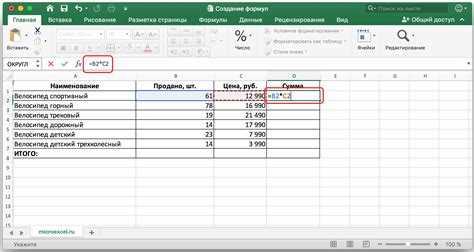
Корень в спредшит можно использовать с помощью специальной функции SQRT. Эта функция позволяет вычислить квадратный корень числа. Например, если в ячейке A1 содержится число 25, то формула =SQRT(A1) вычислит корень из этого числа и выведет результат в ячейку, в которой расположена формула.
Кроме квадратного корня, спредшит также позволяет вычислять корень любой степени. Для этих целей существует функция ROOT. Например, формула =ROOT(A1, 3) вычислит кубический корень числа, записанного в ячейке A1.
Использование корня в спредшит дает множество возможностей для работы с данными. Например, вы можете вычислять среднее значение корней нескольких чисел, находить наименьший или наибольший корень, или использовать его в других вычислениях и формулах.
Таким образом, корень в спредшит (электронную таблицу эксель) является полезным инструментом, который позволяет проводить разнообразные вычисления и анализировать данные.
Примеры работы с корнем в эксель в 2022 году
С помощью этой функции можно решать различные задачи, связанные с математическими и статистическими расчетами.
Например, представим себе электронную таблицу в эксель, в которой есть столбец с числами, и нам необходимо найти квадратный корень из каждого числа.
Для этого мы можем использовать функцию "КОРЕНЬ", которая применяется следующим образом:
КОРЕНЬ(число)
Где число - это значение, для которого мы хотим найти квадратный корень.
Например, если у нас есть ячейка A1, в которой записано число 25, мы можем использовать следующую формулу:
=КОРЕНЬ(A1)
После применения данной формулы в ячейку, где мы ее ввели (например, ячейку B1), будет выведено значение квадратного корня из числа 25, то есть 5.
Аналогичным образом можно вычислить корень для других чисел в таблице, просто указав нужную ячейку в формуле.
Таким образом, работа с корнем в эксель с помощью функции "КОРЕНЬ" может быть очень полезной при работе с электронными таблицами и решении различных задач,
связанных с математическими вычислениями.
Программное обеспечение для работы с корнем в эксель
Для работы с корнем в эксель и создания электронной таблицы с корнем, часто используется специальное программное обеспечение, такое как спредшит (от английского spreadsheet).
Спредшит позволяет создавать и редактировать таблицы в эксель, включая возможность работы с корнем. Корень в таблице может использоваться для выполнения различных вычислений, анализа данных и построения графиков.
Программное обеспечение спредшит обеспечивает удобный и интуитивно понятный интерфейс, позволяющий легко создавать и редактировать таблицы, а также проводить различные операции с корнем, такие как извлечение квадратного корня, нахождение корня n-ной степени и т.д.
С использованием программного обеспечения спредшит можно создавать сложные формулы и функции с помощью которых можно проводить различные вычисления и анализировать данные таблицы.
Программное обеспечение спредшит является мощным инструментом для работы с корнем в эксель и позволяет с легкостью создавать, редактировать и анализировать электронные таблицы с использованием корня. Спредшит делает работу с корнем в эксель более удобной и эффективной.
| Программное обеспечение | Спредшит |
| Работа | С корнем в эксель |
| Таблица | Электронная таблица |
| Корень | Спредшит |
Таким образом, программное обеспечение спредшит является незаменимым инструментом для работы с корнем в эксель, позволяя создавать, редактировать и анализировать электронные таблицы с использованием корня.
Практические советы по работе с корнем в эксель
Чтобы найти корень числа в экселе, необходимо использовать функцию "КОРЕНЬ". Данная функция принимает один аргумент - число, корень которого нужно найти, и возвращает результат.
Например, если в ячейке A1 находится число 16, чтобы найти корень этого числа, нужно в ячейку B1 ввести формулу "=КОРЕНЬ(A1)" и нажать Enter. В результате в ячейке B1 будет выведен корень числа 16, то есть число 4.
Кроме того, в экселе есть функция "СПРЕДШИТ", которая позволяет находить корень n-ой степени числа. Для этого в функции необходимо указать первым аргументом число, а вторым - степень корня. Например, для нахождения кубического корня числа, нужно использовать формулу "=СПРЕДШИТ(A1, 3)".
Также, в экселе можно использовать операцию возведения в степень для нахождения корня числа. Для этого необходимо использовать формулу "число^(1/степень)". Например, чтобы найти корень числа 9, можно использовать формулу "=9^(1/2)", которая вернет результат 3.
В итоге, работа с корнем в экселе - это простой и удобный способ выполнить математическую операцию над числами в таблице.
Учебные материалы и ресурсы для изучения корня в эксель
Изучение работы с корнем в электронной таблице, особенно в программе Excel, может быть полезным для повышения эффективности работы с данными и выполнения различных задач. Существует множество учебных материалов и ресурсов, которые могут помочь в изучении этой функции.
Онлайн-курсы
- Курс "Основы работы с корнем в Excel" на платформе Spredsheet Academy
- Курс "Мастерство использования корня в Excel" на сайте Coursera
- Курс "Продвинутые техники работы с корнем в Excel" на платформе Udemy
Видеоуроки
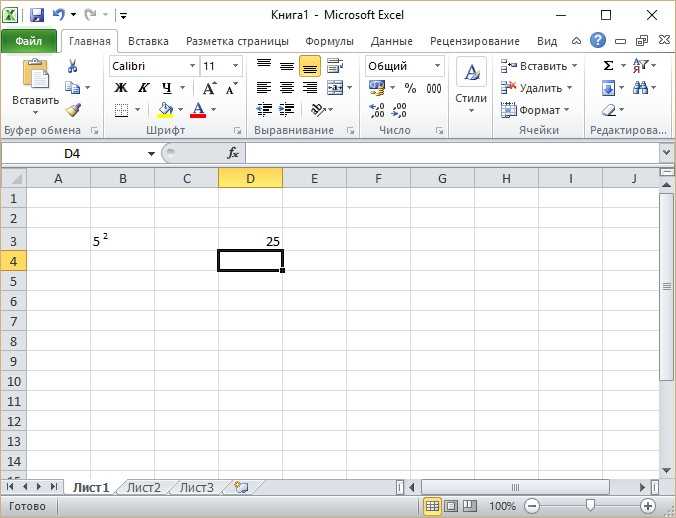
- Видеоурок "Как использовать функцию корня в Excel" на YouTube-канале "Excel Master"
- Видеоурок "Примеры применения формулы корня в Excel" на канале "Электронная таблица Pro"
- Видеоурок "Работа с корнем в Excel: советы и трюки" на канале "Excel Guru"
Онлайн-ресурсы
- Блог "Excel Pro" - здесь вы найдете множество статей и примеров работы с корнем в Excel
- Сайт "Excel Help" - здесь можно найти ответы на часто задаваемые вопросы и подробные инструкции по использованию корня
- Форум "Excel Experts" - здесь можно задать вопросы и обсудить проблемы с опытными пользователями Excel
Изучение корня в эксель может быть интересным и полезным опытом. Учебные материалы и ресурсы, которые были перечислены выше, помогут вам стать более уверенным и эффективным пользователем Excel в работе с корнем и другими функциями.
Видео:
Антикоррозийная обработка автомобиля. Правильный способ.
Антикоррозийная обработка автомобиля. Правильный способ. by RS 340,732 views 3 years ago 8 minutes, 27 seconds
Вопрос-ответ:
Как вычислить корень числа в Excel?
Для вычисления корня числа в Excel необходимо использовать функцию SQRT(). Например, для вычисления корня числа 25, нужно ввести формулу =SQRT(25). Результатом будет число 5, так как 5^2 = 25.
Как вычислить корень n-ой степени числа в Excel?
Для вычисления корня n-ой степени числа в Excel используется функция POWER(). Например, для вычисления корня третьей степени числа 8, нужно ввести формулу =POWER(8, 1/3). Результатом будет число 2, так как 2^3 = 8.




































